今天想跟大家介紹一款我好用的線上英漢翻譯字典軟體:「Google Dictionary」。好用和免費是我們唯二追求的目標。如果你也希望享受這套便利的外掛程式,那麼就快點使用 Google Chrome 瀏覽器吧。
如何安裝:
步驟一,打開 Google Chrome 瀏覽器;
步驟二,進入 Chrome Store 網站;
步驟三,搜尋 Google Dictionary,出現如下圖所示畫面;
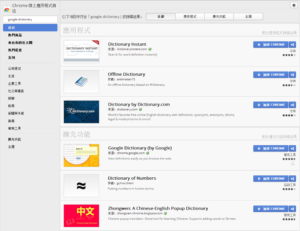
步驟四,點選 Google Dictionary 後方的「加到 CHROME」按鈕,出現如下圖所示彈跳視窗畫面(為方便讀者大眾,我已將快速連結的網址放在本文最後);
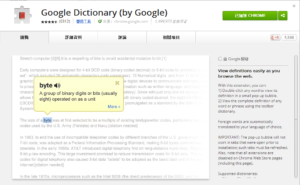
步驟五,如下圖所示,在新彈跳出的畫面中,按新增按扭;
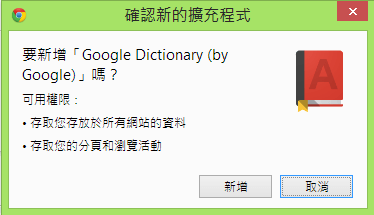
當大家跟著操作到這裡,整個安裝過程算是告一段落,我們會發現步驟三畫面中 Google Dictionary 會變成下圖所示,表示已經安裝完成:

同時,在 Google Chrome 瀏覽器的工作列(Tools Bar)上,會新增出 Google Dictionary 的圖示:

延伸操作:
我們在工具列圖示上按下滑鼠右鍵,可呼叫出該圖示的功能選單,如下圖所:
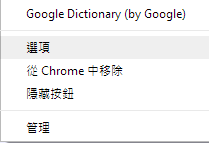
其中,我們在進入「選項」功能後,會進入 Google Dictionary 的設定頁面,如下圖所示:
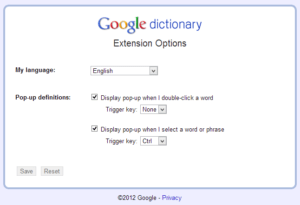
在設定頁面中,除非你想學英英翻譯功能,否則就先將 My Language 改為 Chinese (Traditional),這樣在之後的翻譯中,變會自動將你想翻譯的單字翻成中文。
翻譯演示:
當我們完成上述各安裝與設定步驟後,我們便可以開始進行文字翻譯。
Google Dictionary 的翻譯操作相當簡單,就是點選兩次網頁上的英文單字即可,免去我們輸入的麻煩。
更棒的是,它還提供發音功能。
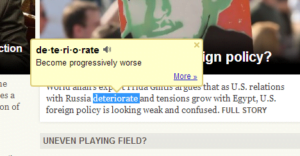
嚴格來說,以前 Yahoo 的迷你筆或是 Dr.eye 等翻譯軟體都有類似功能,但多屬於選配功能。同時,這些翻譯軟體為了支援各類型文書軟體與瀏覽器,因而對軟體的穩定性而言,其實非常糟糕。
反過來看,Google Dictionary 簡化過去軟體的複雜度,單獨純化出此項功能,並僅限定使用於網頁之上,讓軟體的翻譯速度與穩定性都相當優秀。
或許 Google Dictionary 在功能性上無法與其他翻譯軟體相抗衡,但是對於網路瀏覽來說,卻是相當方便的工具。
提醒:剛安裝完畢 Google Dictionary 時,對於存留在 Google Chrome 上的舊頁面不會有任何效果。我們可以透過按壓 F5 按鈕或執行重新整理頁面功能,讓 Chrome 重新載入該頁面之後,才能進行正常的翻譯功能。
Google Dictionary 下載位址:「Google Chrome Store」。

發佈留言